Android开发手册Button按钮实现点击音效
目录
- 前言
- 实践过程
- 创建个布局
- 创建Activity
- AudioBtnUtils.class
- 结果
前言
大家玩游戏的时候都知道按钮除了点击效果还有点击音效,噗~的一声,就挺灵性的。
在Unity中实现很简单,原生的使用Audio Soure,如果你用过FairyGUI甚至不用写代码,直接妥妥拽拽可视化就搞定了。
突然有一天小空也想着怎么在APP中实现呢?所以准备封装一个。
虽然这个功能在实际开发中并没有多大卵用。
实践过程
好了,既然要实现点击按钮有音效,那么我们先准备一个音效,放到【res-raw】文件夹下。
创建个布局
<?xml version="1.0" encoding="utf-8"?>
<LinearLayout xmlns:android="http://schemas.android.com/apk/res/android"
android:layout_width="match_parent"
android:layout_height="match_parent"
android:orientation="vertical">
<Button
android:id="@+id/btnAudio"
android:layout_width="wrap_content"
android:layout_height="wrap_content"
android:text="点击音效" />
</LinearLayout>
创建Activity
public class TestActivity extends AppCompatActivity {
private Button btnAudio;
@Override
protected void onCreate(Bundle savedInstanceState) {
super.onCreate(savedInstanceState);
setContentView(R.layout.activity_test);
initView();
btnAudio.setOnClickListener(new View.OnClickListener() {
@Override
public void onClick(View view) {
//播放音频
AudioBtnUtils btnUtils=new AudioBtnUtils(TestActivity.this);
}
});
}
private void initView() {
btnAudio = (Button) findViewById(R.id.btnAudio);
}
}
AudioBtnUtils.class
public class AudioBtnUtils {
private SoundPool.Builder builder;
private SoundPool soundpool;
private int soundId;
public AudioBtnUtils(Context context) {
builder = new SoundPool.Builder();
//AudioAttributes是一个封装音频各种属性的方法
AudioAttributes.Builder attrBuilder = new AudioAttributes.Builder();
//设置音频流的合适的属性
attrBuilder.setLegacyStreamType(AudioManager.STREAM_SYSTEM);
soundpool = builder.build();
soundId = soundpool.load(context, R.raw.audio_btn_click, 1);
//是否加载完成的监听
soundpool.setOnLoadCompleteListener((soundPool, sampleId, status) -> {
//加载完毕后再播放
soundpool.play(soundId, 1f, 1f, 0, 0, 1);
});
}
}
上面play方法共有6个参数 play(int soundID, float leftVolume, float rightVolume, int priority, int loop, float rate)
- 参数soundID:代表声音文件id;
- 参数leftVolume、rightVolume:指定左、右的音量:
- 参数priority:指定播放声音的优先级,数值越大,优先级越高;
- 参数loop:指定是否循环,0:不循环,-1:循环,其他值表示要重复播放的次数;
- 参数rate:指定播放的比率,数值可从0到2, 1为正常比率。
这只是基本应用,有什么的更好的方法呢?
要么写个单例,全局就有一个,要么创建个自定义的按钮里面写逻辑,以后按钮就用这个自定义的。
那么为什么不用MediaPlayer呢?
MediaPlayer:占用资源较高,不支持同时播放多个音频。
SoundPool:可以同时播放多个短促的音频,而且占用的资源较少。适合在程序中播放按键音,或者消息提示音等。
结果
做完之后我突然想起来,手机的设置里面默认就有点击声音的设置啊。一般在【设置-声音和震动-触摸互动】。
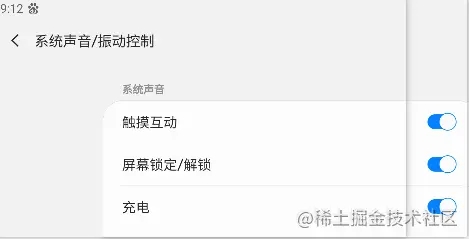
所以,我弄了个寂寞啊!
以上就是Android开发手册Button按钮实现点击音效的详细内容,更多关于Android开发Button点击音效的资料请关注我们其它相关文章!
赞 (0)

